Как да запазите снимка без мишка
Има моменти, когато трябва да запазим изображение, без да използваме мишката. Например устройството се е повредило или е оставено у дома. Други функции или опции на устройството идват на помощ.
Съдържанието на статията
Възможно ли е да запазите снимка без мишка?
Да, можеш. Има допълнителни устройства, които могат да изпълняват всички функции на мишките. Например клавиатура. За да запазите изображението нормално, натиснете клавишната комбинация CTRL+S. Не забравяйте, че е по-добре да натиснете левия CTRL. Също така винаги можем да изтеглим програмата за виртуално устройство от Интернет.

Начини за запазване на снимка без мишка
Можете да запазите снимка не само с клавишна комбинация. Друг начин е да използвате тъчпад. И някои функции ще ви позволят да направите подобно устройство от клавиатура.
На компютъра
Има три начина да запазите изображение на вашия компютър:
- Изтеглете виртуална мишка от интернет. Това ще ви позволи да управлявате курсора чрез клавиатурата. Добро решение, ако имате интернет.
- Ако няма интернет, можете да използвате клавишната комбинация CTRL+S, за да запазите снимката.
- Направете екранна снимка. За да направите това, натиснете бутона Print Screen. Изображението е снимано. Сега трябва да отидем в Paint и да изберем функцията Paste. Сниманото изображение се появява в прозореца Paint. Просто трябва да го запазим.

На лаптоп
На лаптоп функционалността е малко по-добра.В допълнение към клавиатурата можете да използвате тъчпад или емулатор на мишка.
Тъчпадът се намира под клавиатурата на лаптоп. Сам по себе си той изпълнява функцията на мишка, като движим пръст върху тъчпада, можем да местим курсора. И бутоните отговарят за същите функции като десния и левия бутон на мишката. Тъчпадът е много удобен и ако е конфигуриран, мишката става ненужна. Конфигурира се чрез диспечера на устройствата. Може да се наложи да изтеглите необходимия драйвер, за да работи в Интернет.

Емулаторът е друга удобна функция, която работи на лаптоп. Позволява на някои клавиши да поемат функциите, изпълнявани от мишката. За да активирате емулатора, натиснете комбинацията от бутоните Left Alt + Left Shift + NumLock. Появява се прозорец, в който трябва да щракнете върху „Да“. Вече има опция за превключване в режим на достъпност. Ще има прозорец, който ви позволява да конфигурирате как работи емулацията (например чувствителност).
Емулаторът се управлява чрез бутони. Например числото 5 е отговорно за едно кликване. И когато натиснете + ще получите двойно щракване. За да запазите изображението, щракнете върху „-“. Това ще ви позволи да превключите в режим на десен бутон. Поставете курсора върху изображението. Сега щракнете върху „+“. Показва прозорец, подобен на този, който се появява, когато щракнете с десния бутон върху снимка. Избираме да спестяваме. С помощта на клавиатурата посочете адреса, на който ще бъде запазена снимката.
Справка! Емулаторът също ви позволява да обръщате страници. За да излезете от този режим, натиснете NumLock. Ако натиснете отново NumLock, отново ще влезем в режим на емулатор.
Как да запазите снимка на MacBook без мишка
MacBook е устройство, което е подобно по функционалност на лаптоп. Следователно, точно като лаптоп, той също има следните характеристики:
- Свързване на емулатора.
- Използване на клавишна комбинация.
- Тъчпад.
- Изтегляне на виртуална мишка чрез интернет.
- Използване на нова програма.
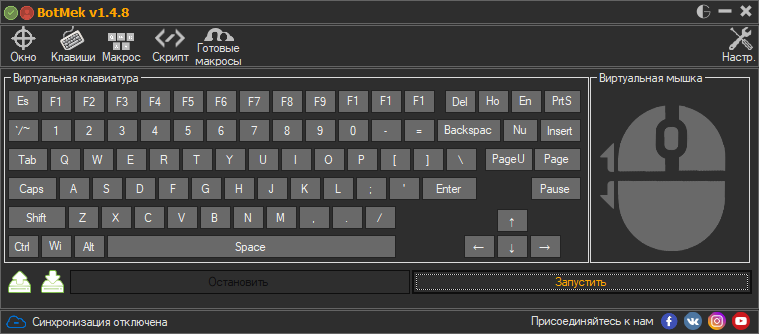
Има много начини да запазите изображение на всяка притурка. Основното нещо е да следвате инструкциите, което ще ви позволи да запазите необходимата картина или снимка.






Благодаря ти много. Нямам мишка и малките бутони на тъчпада не работят - току-що ме спасихте.